IE图标不见了,自定义桌面里面也找不到~~
IE浏览器图标不见了 解决办法
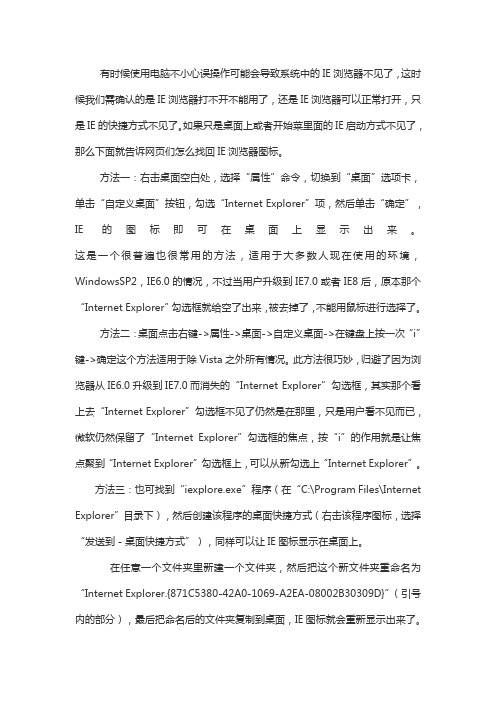
有时候使用电脑不小心误操作可能会导致系统中的IE浏览器不见了,这时候我们需确认的是IE浏览器打不开不能用了,还是IE浏览器可以正常打开,只是IE的快捷方式不见了。
如果只是桌面上或者开始菜里面的IE启动方式不见了,那么下面就告诉网页们怎么找回IE浏览器图标。
方法一:右击桌面空白处,选择“属性”命令,切换到“桌面”选项卡,单击“自定义桌面”按钮,勾选“Internet Explorer”项,然后单击“确定”,IE的图标即可在桌面上显示出来。
这是一个很普遍也很常用的方法,适用于大多数人现在使用的环境,WindowsSP2,IE6.0的情况,不过当用户升级到IE7.0或者IE8后,原本那个“Internet Explorer”勾选框就给空了出来,被去掉了,不能用鼠标进行选择了。
方法二:桌面点击右键->属性->桌面->自定义桌面->在键盘上按一次“i”键->确定这个方法适用于除Vista之外所有情况。
此方法很巧妙,归避了因为浏览器从IE6.0升级到IE7.0而消失的“Internet Explorer”勾选框,其实那个看上去“Internet Explorer”勾选框不见了仍然是在那里,只是用户看不见而已,微软仍然保留了“Internet Explorer”勾选框的焦点,按“i”的作用就是让焦点聚到“Internet Explorer”勾选框上,可以从新勾选上“Internet Explorer”。
方法三:也可找到“iexplore.exe”程序(在“C:\Program Files\Internet Explorer”目录下),然后创建该程序的桌面快捷方式(右击该程序图标,选择“发送到-桌面快捷方式”),同样可以让IE图标显示在桌面上。
在任意一个文件夹里新建一个文件夹,然后把这个新文件夹重命名为“Internet Explorer.{871C5380-42A0-1069-A2EA-08002B30309D}”(引号内的部分),最后把命名后的文件夹复制到桌面,IE图标就会重新显示出来了。
怎么找回Win7桌面不见了的的IE图标

怎么找回Win7桌面不见了的的IE图标推荐文章win10怎么找回win7/8中的照片查看器热度:找回Win7电脑的Mail邮件客户端的方法热度: windows10电脑桌面没了怎么找回热度: win7系统怎么找回运行程序热度: win7系统的无线密码如何找回来热度:在刚刚安装了Windows7系统之后,任务栏已默认Pin上了IE8,但是IE浏览器图标却从桌面上取消了,对于习惯将常用程序快捷方式放在桌面的朋友来说,没有浏览器图标还是很不适应的,今天店铺就为大家汇总一下找回IE8图标的方法。
找回Win7桌面不见了的的IE图标方法1:在桌面上创建Internet Explorer 的快捷方式重要信息:Windows 7 不再支持修改注册表以获取在桌面上显示特殊 Internet Explorer 图标的能力。
进行此更改目的是为了出于兼容性原因而确保可轻松删除 Internet Explorer。
将 Internet Explorer 图标添加到 Windows 7 的桌面上的唯一方法是创建快捷方式。
若要在桌面上创建 Internet Explorer 的快捷方式,则按照下列步骤操作:1.单击“开始”,然后找到“开始”菜单上的“Internet Explorer”图标。
如果在“开始”菜单上没有看到“Internet Explorer”图标,则在“开始”菜单上的“程序”或“所有程序”文件夹中查找。
注意:如果无法在“开始”菜单上找到“Internet Explorer”图标,则执行备用步骤中的操作,或者,如果使用的不是 Windows 7,则使用方法 2。
2.右键单击“Internet Explorer” 图标,并将它从“开始”菜单拖到桌面上,然后单击“在当前位置创建快捷方式”或单击“复制到此处”。
此时将在桌面上创建一个 Internet Explorer 的快捷方式。
双击该图标可以在 Internet Explorer 中打开主页。
桌面IE图标不见了怎么办 不小心删除IE图标
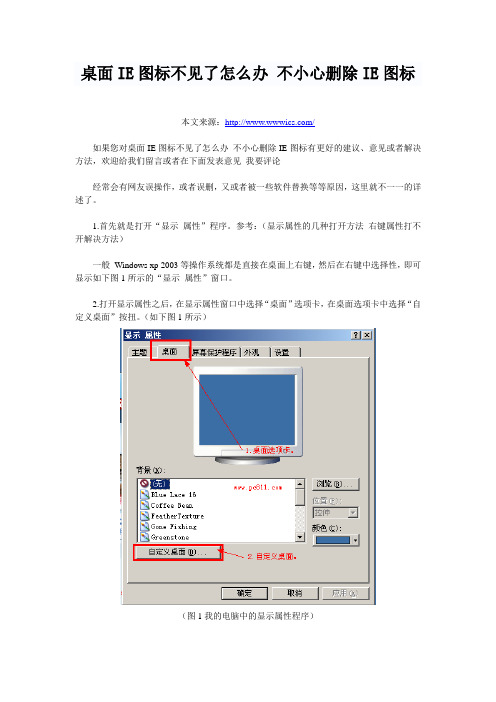
桌面IE图标不见了怎么办不小心删除IE图标
本文来源:/
如果您对桌面IE图标不见了怎么办不小心删除IE图标有更好的建议、意见或者解决方法,欢迎给我们留言或者在下面发表意见我要评论
经常会有网友误操作,或者误删,又或者被一些软件替换等等原因,这里就不一一的详述了。
1.首先就是打开“显示属性”程序。
参考:(显示属性的几种打开方法右键属性打不开解决方法)
一般Windows xp 2003等操作系统都是直接在桌面上右键,然后在右键中选择性,即可显示如下图1所示的“显示属性”窗口。
2.打开显示属性之后,在显示属性窗口中选择“桌面”选项卡,在桌面选项卡中选择“自定义桌面”按扭。
(如下图1所示)
(图1我的电脑中的显示属性程序)
3.单击“自定义桌面”按扭之后,弹出如下图书2所示的“桌面项目”窗口,在桌面项目窗口中,把“Internet Explorer”这个选项前面的小复选框打上勾,然后再按确定,回到图1所示的窗口中,在图1所示的显示属性窗口中,再次确定即可立即生效。
这时就可以在桌面找到IE图标了,这个图标可不是IE的快捷图标哦!
(图2显示属性中的桌面项目管理)。
【优质】电脑上IE图标没了-推荐word版 (3页)
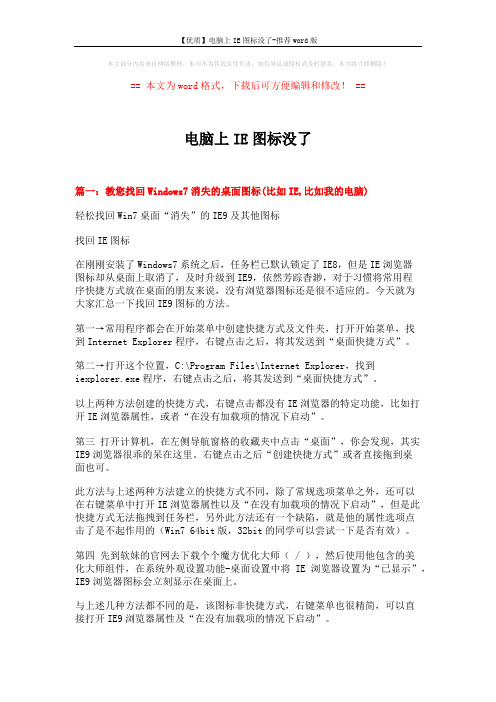
本文部分内容来自网络整理,本司不为其真实性负责,如有异议或侵权请及时联系,本司将立即删除!== 本文为word格式,下载后可方便编辑和修改! ==电脑上IE图标没了篇一:教您找回Windows7消失的桌面图标(比如IE,比如我的电脑)轻松找回Win7桌面“消失”的IE9及其他图标找回IE图标在刚刚安装了Windows7系统之后,任务栏已默认锁定了IE8,但是IE浏览器图标却从桌面上取消了,及时升级到IE9,依然芳踪杳渺,对于习惯将常用程序快捷方式放在桌面的朋友来说,没有浏览器图标还是很不适应的。
今天就为大家汇总一下找回IE9图标的方法。
第一→常用程序都会在开始菜单中创建快捷方式及文件夹,打开开始菜单,找到Internet Explorer程序,右键点击之后,将其发送到“桌面快捷方式”。
第二→打开这个位置,C:\Program Files\Internet Explorer,找到iexplorer.exe程序,右键点击之后,将其发送到“桌面快捷方式”。
以上两种方法创建的快捷方式,右键点击都没有IE浏览器的特定功能,比如打开IE浏览器属性,或者“在没有加载项的情况下启动”。
第三打开计算机,在左侧导航窗格的收藏夹中点击“桌面”,你会发现,其实IE9浏览器很乖的呆在这里。
右键点击之后“创建快捷方式”或者直接拖到桌面也可。
此方法与上述两种方法建立的快捷方式不同,除了常规选项菜单之外,还可以在右键菜单中打开IE浏览器属性以及“在没有加载项的情况下启动”,但是此快捷方式无法拖拽到任务栏,另外此方法还有一个缺陷,就是他的属性选项点击了是不起作用的(Win7 64bit版,32bit的同学可以尝试一下是否有效)。
第四先到软妹的官网去下载个个魔方优化大师( / ),然后使用他包含的美化大师组件,在系统外观设置功能-桌面设置中将IE浏览器设置为“已显示”,IE9浏览器图标会立刻显示在桌面上。
与上述几种方法都不同的是,该图标非快捷方式,右键菜单也很精简,可以直接打开IE9浏览器属性及“在没有加载项的情况下启动”。
【精选】教您找回Windows7消失的桌面图标(比如IE,比如我的电脑)
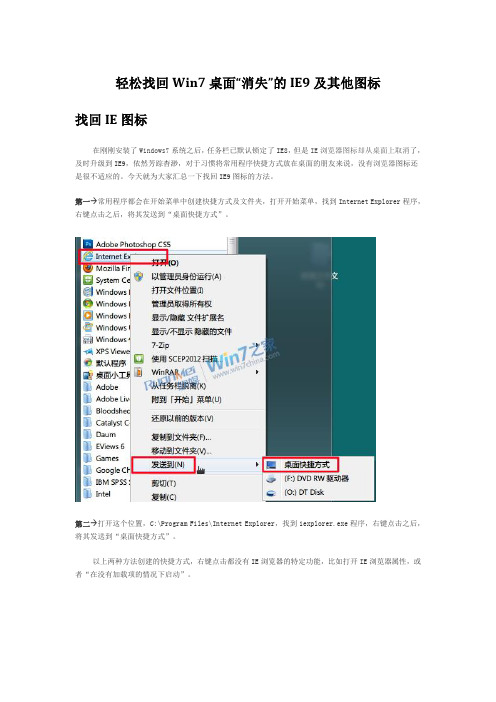
轻松找回Win7桌面“消失”的IE9及其他图标找回IE图标在刚刚安装了Windows7系统之后,任务栏已默认锁定了IE8,但是IE浏览器图标却从桌面上取消了,及时升级到IE9,依然芳踪杳渺,对于习惯将常用程序快捷方式放在桌面的朋友来说,没有浏览器图标还是很不适应的。
今天就为大家汇总一下找回IE9图标的方法。
第一→常用程序都会在开始菜单中创建快捷方式及文件夹,打开开始菜单,找到Internet Explorer程序,右键点击之后,将其发送到“桌面快捷方式”。
第二→打开这个位置,C:\Program Files\Internet Explorer,找到iexplorer.exe程序,右键点击之后,将其发送到“桌面快捷方式”。
以上两种方法创建的快捷方式,右键点击都没有IE浏览器的特定功能,比如打开IE浏览器属性,或者“在没有加载项的情况下启动”。
第三 打开计算机,在左侧导航窗格的收藏夹中点击“桌面”,你会发现,其实IE9浏览器很乖的呆在这里。
右键点击之后“创建快捷方式”或者直接拖到桌面也可。
此方法与上述两种方法建立的快捷方式不同,除了常规选项菜单之外,还可以在右键菜单中打开IE 浏览器属性以及“在没有加载项的情况下启动”,但是此快捷方式无法拖拽到任务栏,另外此方法还有一个缺陷,就是他的属性选项点击了是不起作用的(Win7 64bit版,32bit的同学可以尝试一下是否有效)。
第四 先到软妹的官网去下载个个魔方优化大师(/ ),然后使用他包含的美化大师组件,在系统外观设置功能-桌面设置中将IE浏览器设置为“已显示”,IE9浏览器图标会立刻显示在桌面上。
与上述几种方法都不同的是,该图标非快捷方式,右键菜单也很精简,可以直接打开IE9浏览器属性及“在没有加载项的情况下启动”。
第五 习惯手动修改的朋友可以使用注册表,打开注册表编辑器(Win+R打开运行窗口,运行regedit命令),依次展开到以下位置:[HKEY_CURRENT_USER\Software\Microsoft\Windows\CurrentVersion\Explorer\HideDesktopIcons\NewStartPanel]在右侧窗口中,将{B416D21B-3B22-B6D4-BBD3-BBD452DB3D5B}的DWORD(32位)键值的数值数据改为0,此时IE9浏览器图标会立刻显示在桌面上,形式与方法四相同,如果没有立即显示,请刷新桌面或者重启资源管理器。
IE图标不见了怎么恢复

我们在使用电脑过程中,偶尔由于误操作或者电脑中了病毒及恶意程序,导致我们的桌面IE图标显示不正常,或者消失会让我们很是头疼,其实找回IE图标的方法有很多,下面我就给大家介绍4个比较有效的解决IE图标的办法。
方法1:双击打开我的电脑点击向上按钮,我们会发现IE的图标,直接拖到桌面上就可以了。
方法2:在空白桌面处—右键属性—桌面—自定义桌面,弹出来的这个页面默认是没有IE选项的,现在按一下键盘上的I键,点击确定,IE图标即可在桌面上出现了。
方法3:在任意磁盘中新建一个文件夹,然后命名为Internet Explorer.{871C5380-42A0-1069-A2EA-08002B30309D} 没有引号,然后把该文件夹复制到桌面即可。
壁纸方法4:通过修改注册表来实现,我们可以新建一个文本文档,然后把下面的代码复制进去,另存为xx.reg后运行即可。
Windows Registry Editor Version 5.00;桌面显示IE图标[HKEY_CURRENT_USERSoftwareMicrosoftWindowsCurrentVersionExplorerHideDesktopIcons ClassicStartMenu]{871C5380-42A0-1069-A2EA-08002B30309D}=dword:00000000[HKEY_CURRENT_USERSoftwareMicrosoftWindowsCurrentVersionExplorerHideDesktopIcons NewStartPanel]{871C5380-42A0-1069-A2EA-08002B30309D}=dword:00000000。
电脑桌面上没有IE浏览器图标怎么办

电脑桌面上没有IE浏览器图标怎么办电脑桌面上没有IE浏览器图标怎么办?相信很多人都遇到过此类问题,开机时桌面上没有IE浏览器图标了,没有网上邻居图标了,没有我的文档图标了,没有我的电脑图标了...由于种种误操作或系统优化软件使用不当都会导致此类问题!其实windows XP系统默认状态下这4个桌面图标是可以删掉的,你可以试试!右键IE浏览器图标,选择删除,会弹出‘确认删除’提示框“确认要从桌面上删除Internet Explorer图标吗?要稍后还原它,使用控制面板中的显示”。
如果你点击“确定”,则IE浏览器图标被删除。
IE图标没了,不能上网了,有的人找不到方法就重装系统,这是错误的做法!如何解决这些问题,你可以试图从以下方面考虑!一、恢复IE浏览器桌面图标方法一1.在桌面空白处右键-属性,会弹出“显示属性”选项卡,选择“桌面”选项,再点击“自定义桌面(D)”弹出“桌面项目”选项卡。
2.在“常规”选项里你可以看到我的文档、我的电脑、网上邻居、Internet Explorer浏览器,把前面打上勾,点击确定。
3.回到“显示属性”选项卡,再点确定或应用,此时桌面上出现了你要显示的图标。
方法二1.有的系统,在自定义桌面里就没有IE图标可选,比如XP SP3系统安装了补丁之后自定义桌面里就没有Iexplorer浏览器选项了(可能微软出于浏览器市场反垄断调查所做的决定),另一个原因是用了优化软件设置过之后也没有Iexplorer浏览器选项了...2.别担心,重复方法一的步骤,在弹出“桌面项目”选项的时候,出来这个界面里默认没有IE 选项的,不管它,按一下键盘上的I键,然后一路直接点确定,这时桌面上就有了IE浏览器图标了。
方法三如果IE已经被删除或配置被设为启用,则按以下方法1.“开始”→“控制面板”→添加或删除程序→→添加/删除Windows 组件→重新添加Internet Explorer组件2.开始→运行窗口中输入gpedit.msc,然后在组策略中找到“用户配置”→管理模板→桌面,然后在右侧窗口中找到“隐藏桌面上的Internet Explorer图标”右键属性选择“未配置”或“已禁用”就行了(说明:当选择“启用”的时候桌面上的IE图标就被隐藏了)。
快速修复Internet_Explorer桌面图标丢失方法

注:当Windows使用经典主题时,则应为:
HKEY_CURRENT_USER\Software\Microsoft\Windows\CurrentVersion\Explorer\HideDesktopIcons\ClassicStartMenu
如果不存在相应分支,那么就创建一下创建名为“{871C5380-42A0-1069-A2EA-08002B30309D}”的DWORD (32位)注册表项将其值修改为 0 即可。
PS.由于Vista系统对以前常用的一些Windows操作结构有较大的改动,以上只有方法3适用于Vista操作系统。
第1种:打开“我的电脑”,然后点击“向上”按钮,就会发现有IE图标,直接拉到桌面即可。
第2种:命令法:开始--运行中输入以下命令,确定后,刷新桌面即可
cmd /k reg add "HKEY_CURRENT_USER\Software\Microsoft\Windows\CurrentVerБайду номын сангаасion\Explorer\HideDesktopIcons\NewStartPanel" /v {871C5380-42A0-1069-A2EA-08002B30309D} /d 00000000 /t REG_DWORD /f
方法4:右键点击我的电脑->资源管理器->在窗口左侧选择“桌面”->把这里的IE图标拖到桌面上即可。这是一个很不错的方法,操作也很简便,适用于除Vista之外任何版本的Windows操作系统和任何版本的IE浏览器。虽然这里的桌面内容和真正的桌面内容是一样的,不过资源管理器里桌面上的系统图标是删不掉的,比如“我的文档”、“我的电脑”,当你删除之后,刷新一下,图标即刻又会出现。所以我认为这种方法是最可靠的,建议大家采用。
- 1、下载文档前请自行甄别文档内容的完整性,平台不提供额外的编辑、内容补充、找答案等附加服务。
- 2、"仅部分预览"的文档,不可在线预览部分如存在完整性等问题,可反馈申请退款(可完整预览的文档不适用该条件!)。
- 3、如文档侵犯您的权益,请联系客服反馈,我们会尽快为您处理(人工客服工作时间:9:00-18:30)。
原来,此问题是由于这些用户安装了 MS07-061(KB943460)更新程序引起的。
根据微软官方提供的资料,由于涉及浏览器垄断的敏感话题,Windows XP 从 MS07-061 开始取消了在桌面上显示“Internet Explorer”图标的选项,这一改动将来会包含在 Windows XP SP3 中。
目前,已经安装了 Windows XP SP3 Release Candidate 版或安装了 MS07-061 更新程序的 Windows XP SP2 用户,都会发现这个选项已经被取消。
根据微软官方的解释,如果我们依然希望在桌面上显示 IE 的图标,可以在资源管理器中打开 Program Files\Internet Explorer 文件夹,为 IEXPLORE.EXE 手动建立快捷方式,然后将快捷方式剪切到桌面上使用。
虽然微软官方为我们提供了解决方案,但我们知道 Windows XP 之前在桌面上显示的“Internet Explorer”图标并不是一个普通的快捷方式,这个图标可以实现一些特殊功能,例如右键单击图标,在右键菜单中选择“属性”打开 Internet 选项,或者在右键菜单中选择“以不启动加载项的方式启动”(此功能仅限于 IE 7)等。
现在Windows XP SP3“强迫”我们将原有的“Internet Explorer”图标换成了一个普通的 IE 快捷方式,一定会有很多朋友感觉使用不便。
下面我为大家介绍几种找回桌面原有的“Internet Explorer”图标的方法:
1、打开“我的电脑或者回收站”之后,点击向上按钮,跑到了桌面中,这里里面竟然有已经消失了的Internet Explorer图标!直接将它拖到桌面就行了。
2、第三、你点了自定义桌面后,按一下键盘上的I键,然后确定,再点应用。
3、打开其他的磁盘,比如D盘或者E盘,注意这个方式不能直接在桌面上实现。
在D
盘建立一个文件夹,名字为Internet Explorer.{871C5380-42A0-1069-A2EA-08002B30309D}
建立好之后,将这个文件夹拷贝到桌面,新的Internet Explorer图标就回来了!
4、在运行框中输入“regedit.exe”打开注册表编辑器,找到如下的注册表分支HKEY_CURRENT_USER\Software\Microsoft\Windows\CurrentVersion\Explorer\HideDesktopIcons \NewStartPanel 名为“{871C5380-42A0-1069-A2EA-08002B30309D}”的DWORD (32位)注册表项;将其值设为“0”;刷新桌面后即可看到消失的IE图标重新出现了,单击右键可看到相关的Internet浏览设置项。
如果没有名为
“{871C5380-42A0-1069-A2EA-08002B30309D}”请自行新建一个。
